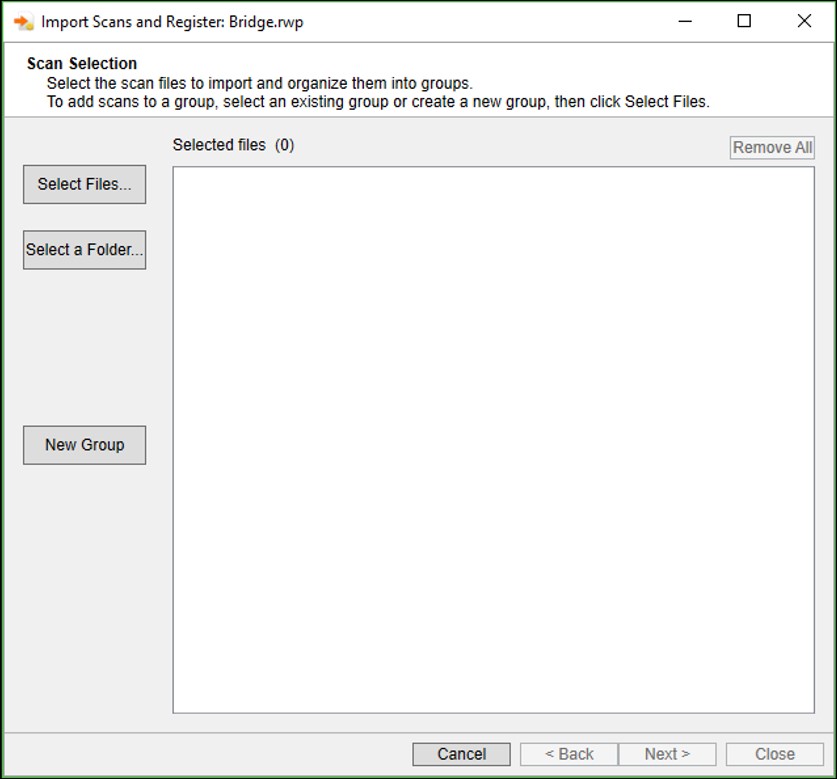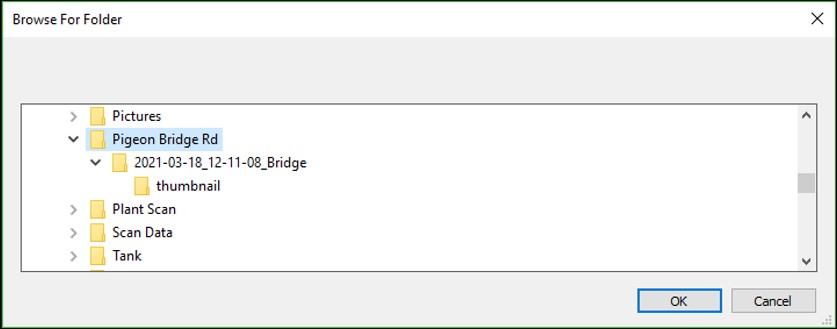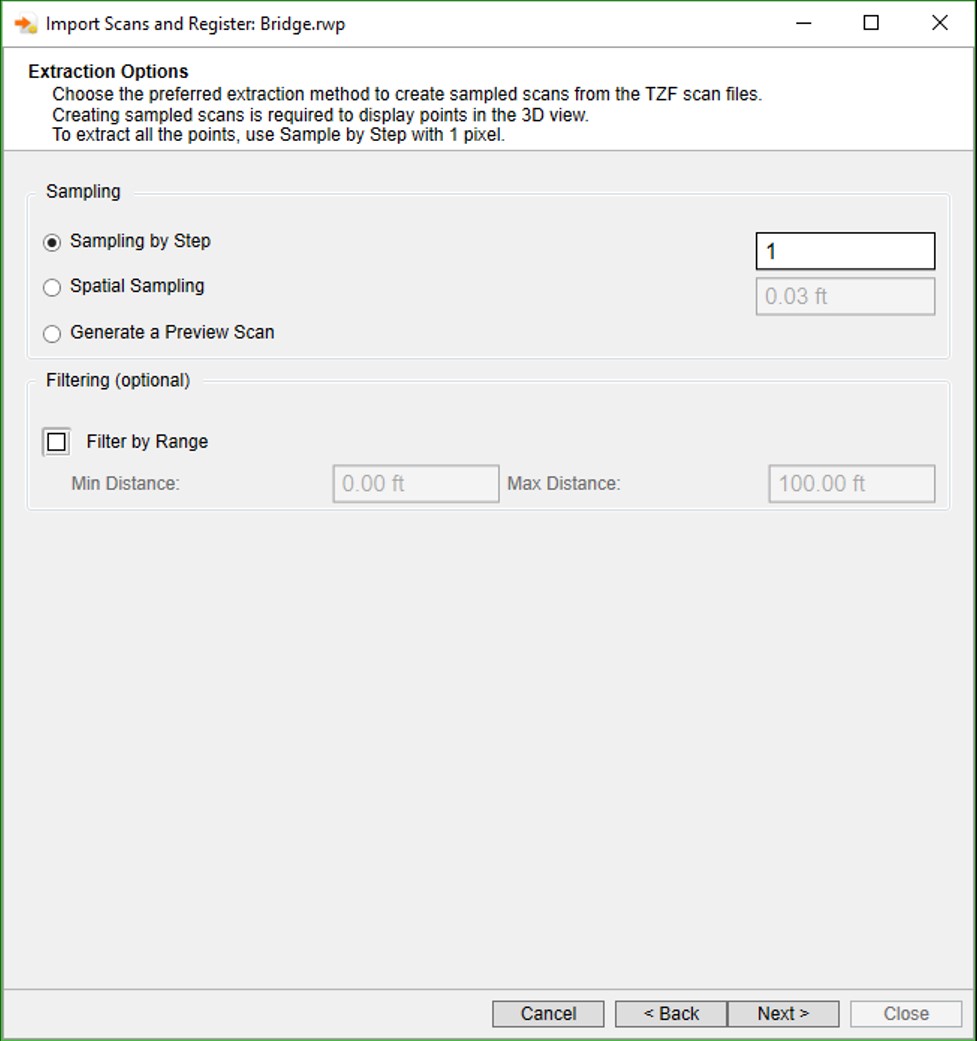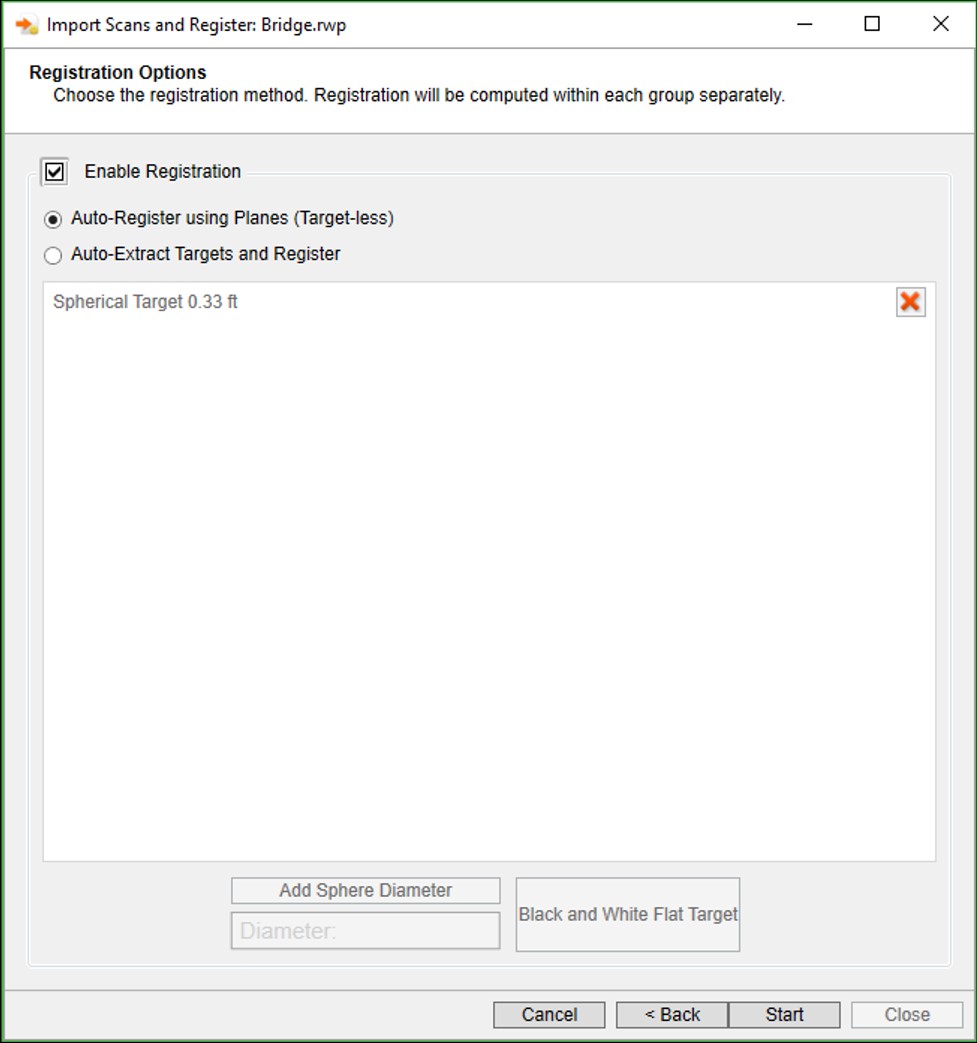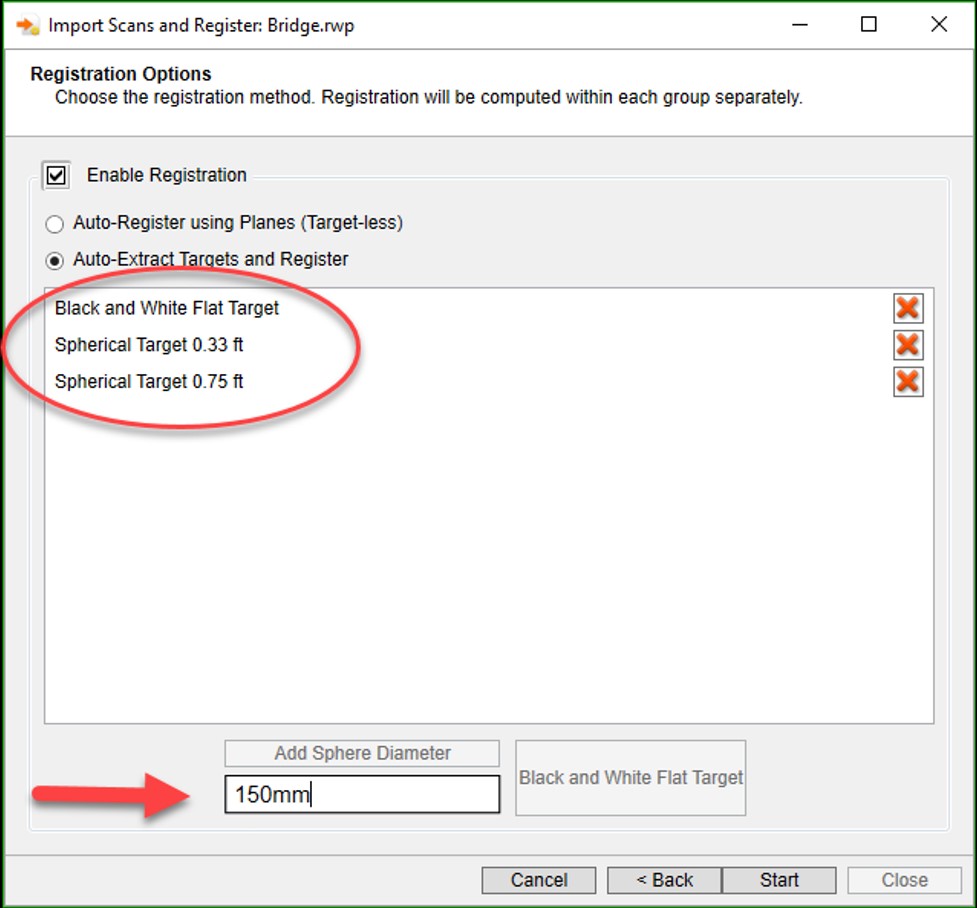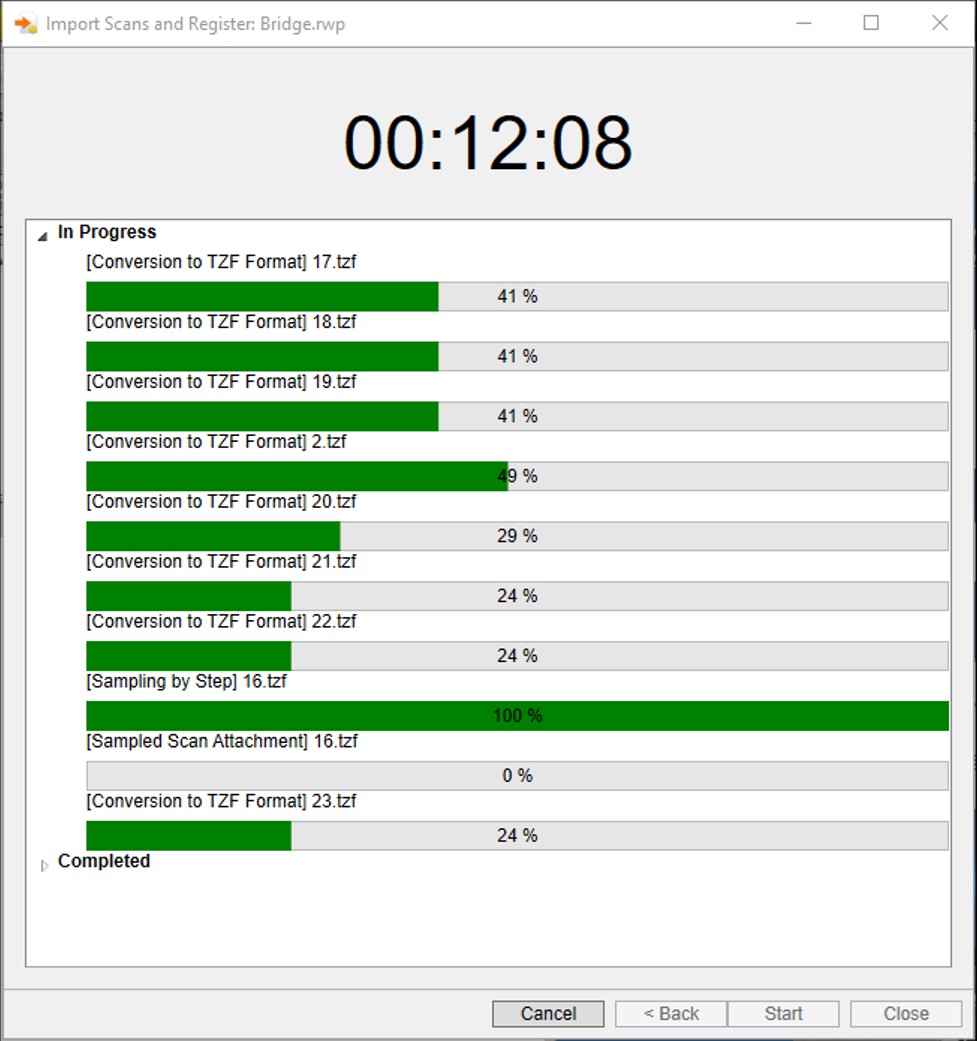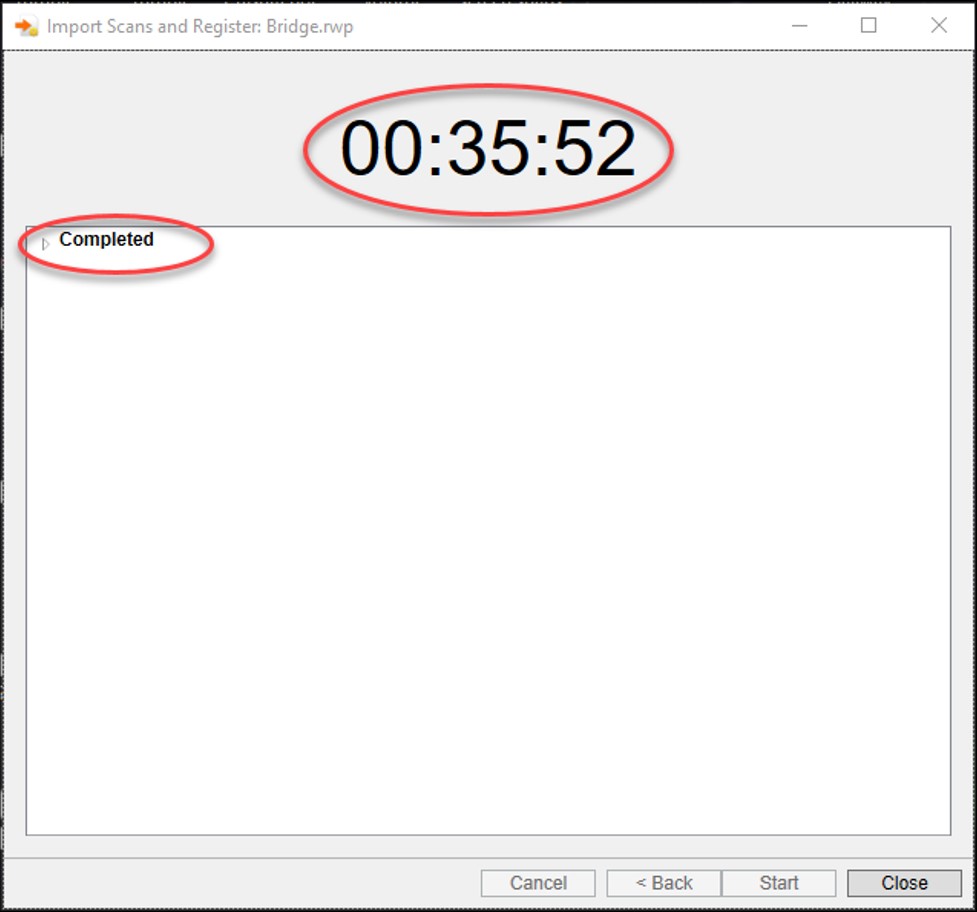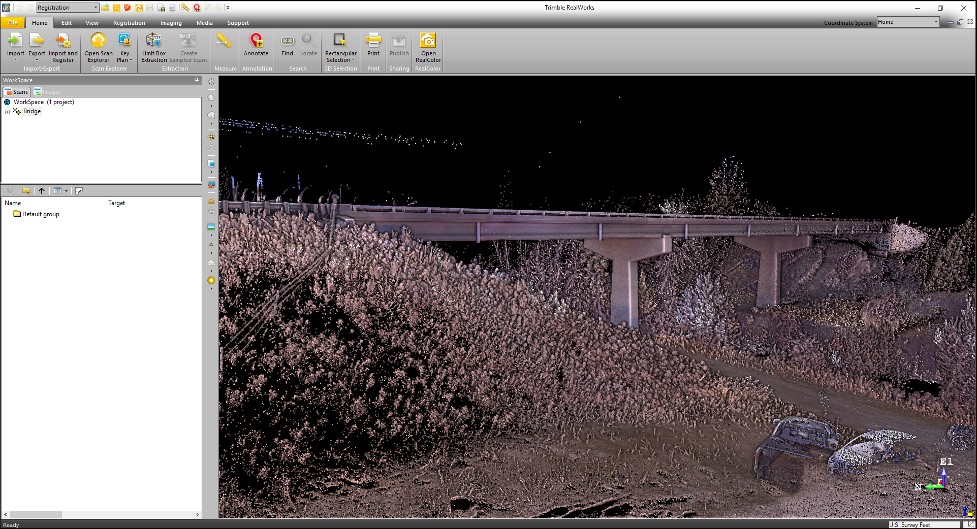Trong quá trình sử dụng các thiết bị scan 3D, việc hiểu và sử dụng đúng cách tính năng Trimble RealWorks Batch Import trong xử lý phân tích dữ liệu là một điều cần thiết. Vì tính năng này có thể giúp bạn nhập và xử lý dữ liệu hàng loạt, từ đó tiết kiệm thời gian xử lý và tạo ra sản phẩm nhanh hơn.
- Khả năng nhập một loạt dữ liệu quét và xử lý từ Trimble RealWorks Batch Import
- – Bước 1: Khởi động công cụ Import and Register
- – Bước 2: Tạo Project để thực hiện xử lý
- – Bước 3: Thực hiện nhập dữ liệu quét
- – Bước 4: Nhận kết quả sau khi nhập dữ liệu quét
- – Bước 5: Cài đặt phương pháp nhập điểm
- – Bước 6: Lựa chọn phương pháp ghép dữ liệu quét khi nhập
- – Bước 7: Cài đặt tham số nhận dạng khi lựa chọn ghép theo Target
- – Bước 8: Quá trình chạy xử lý
- – Bước 9: Kết quả sau khi xử lý dữ liệu hàng loạt bằng công cụ Import and Register
Khả năng nhập một loạt dữ liệu quét và xử lý từ Trimble RealWorks Batch Import
Trimble RealWorks Batch Import đã bổ sung vào phần mềm Trimble RealWorks một số quy trình làm việc giúp tiết kiệm thời gian, nhưng không phải ai cũng làm quen được hết. Một trong số đó là chính là tính năng nhập và xử lý ghép một khối lượng dữ liệu quét có khối lượng lớn. Điều này rất hữu ích và hiệu quả vì nó cho phép Trimble RealWorks thực hiện nhiều tác vụ xử lý khi đi ra ngoài hay làm việc trên một ứng dụng khác. Ví dụ dưới đây được thực hiện với dữ liệu thô Trimble X7 từ thẻ nhớ SD.
– Bước 1: Khởi động công cụ Import and Register
Tại giao diện Trimble RealWorks, bấm chọn công cụ Import and Register từ tab Home ở chế độ làm việc Registration.
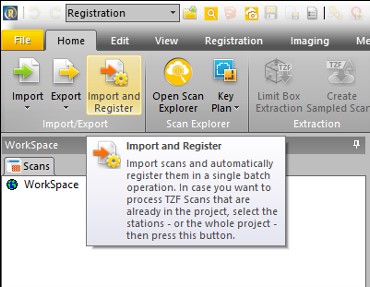
Hình 1. Khởi động công cụ Import and Register.
– Bước 2: Tạo Project để thực hiện xử lý
Trước khi nhập dữ liệu quét, người dùng cần thực hiện tạo một Project (.rwp file) trên Trimble RealWorks.
Hình 2. Tạo Project để thực hiện xử lý.
– Bước 3: Thực hiện nhập dữ liệu quét
Sau khi tạo Project, sau đó người dùng có thể chọn các dữ liệu quét đơn lẻ từ nhiều nguồn và thậm chí dữ liệu quét từ các thiết bị quét khác nhau hoặc trên một thư mục duy nhất. Ví dụ ở đây là dữ liệu Trimble X7 từ đường dẫn.
Hình 3. Thực hiện nhập dữ liệu quét.
– Bước 4: Nhận kết quả sau khi nhập dữ liệu quét
Khi chọn từ thư mục, các dữ liệu quét trong thư mục đó sẽ được hiển thị trong danh sách. Người dùng có thể xóa các dữ liệu trạm quét trước khi xử lý bằng cách bấm chọn biểu tượng X màu đỏ bên cạnh trạm quét đó. Ngoài ra, người dùng có thể thêm hoặc tạo nhóm các dữ liệu trạm quét, ví dụ, tạo một nhóm cho mỗi tầng của một tòa nhà. Sau khi chọn xong, bấm chon Next để qua bước tiếp theo.
Hình 4. Kết quả sau khi nhập dữ liệu quét.
– Bước 5: Cài đặt phương pháp nhập điểm
Tại màn hình tiếp theo, người dùng có thể chọn phương pháp nhập dữ liệu điểm Point Cloud vào Project. Bằng cách chọn các phương pháp Lọc điểm – Sampling. Trong ví dụ này, chọn Sampling by Step và đặt giá trị là 1 để nhập tất cả các điểm. Tùy chọn Filter by Range cho phép lọc các điểm dựa trên phạm vi cài đặt từ máy quét.
Hình 5. Cài đặt phương pháp nhập điểm.
– Bước 6: Lựa chọn phương pháp ghép dữ liệu quét khi nhập
Tiếp theo tại màn hình Registration Options, tại đây người dùng có thể tích chọn để thực hiện ghép dữ liệu trong quá trình nhập. Các tùy chọn phương pháp Ghép dữ liệu như Auto-Register using Planes (Target-Less) – Ghép dữ liệu không sử dụng Target dựa trên các mặt phẳng thẳng đứng được tìm thấy trong mỗi dữ liệu quét hoặc Auto-Extract Targets and Register – Ghép dữ liệu theo Target. Ở ví dụ này chọn Auto-Register using Planes (Target-Less).
Hình 6. Lựa chọn phương pháp ghép dữ liệu quét khi nhập.
– Bước 7: Cài đặt tham số nhận dạng khi lựa chọn ghép theo Target
Ngoài ra, người dùng có thể lựa chọn Ghép dữ liệu theo Target. Lựa chọn loại Target như B&W Target, Sphere Target (bóng cầu). Sau đó, bấm chọn Start để bắt đầu nhập, bung dữ liệu điểm và ghép các dữ liệu quét theo các tùy chọn đã chọn.
Hình 7. Cài đặt tham số nhận dạng khi lựa chọn Ghép theo Target
– Bước 8: Quá trình chạy xử lý
Sau khi chọn Start, quá trình xử lý sẽ chạy và được hiển thị.
Hình 8. Quá trình chạy xử lý.
– Bước 9: Kết quả sau khi xử lý dữ liệu hàng loạt bằng công cụ Import and Register
Sau khi quá trình xử lý kết thúc, thông báo Completed kèm thời gian hoàn thành sẽ được hiển thị. Bấm chọn Close để xem kết quả.
Hình 9. Kết quả sau khi xử lý dữ liệu hàng loạt bằng công cụ Import and Register.
Hãy liên hệ ngay với CÔNG TY TNHH ĐẤT HỢP qua hotline 0903 825 125 để được tư vấn miễn phí về tính năng nhập và xử lý dữ liệu hàng loạt của Trimble Realworks Batch Import.
>>> Xem thêm: XUẤT DỮ LIỆU POINT CLOUDS TỪ TRIMBLE REALWORKS
Mọi thông tin xin vui lòng liên hệ:

CÔNG TY TNHH ĐẤT HỢP
Địa chỉ: Số 2, Đường số 4, Khu nhà ở Vạn Phúc 1, P. Hiệp Bình Phước, TP. Thủ Đức, TP. HCM
Tel: (028).3.6208.606
Mobile: 0903 825 125
Email: cskh@dathop.com.vn
Website: https://dathop.com/ – https://dathop.com.vn/
Fanpage: https://www.facebook.com/congtydathop